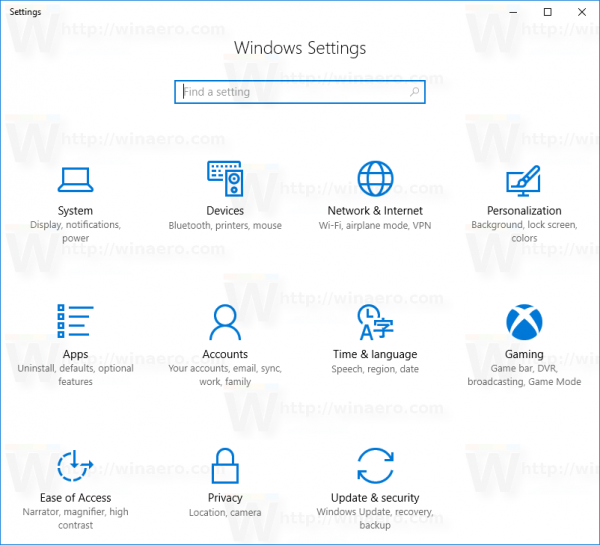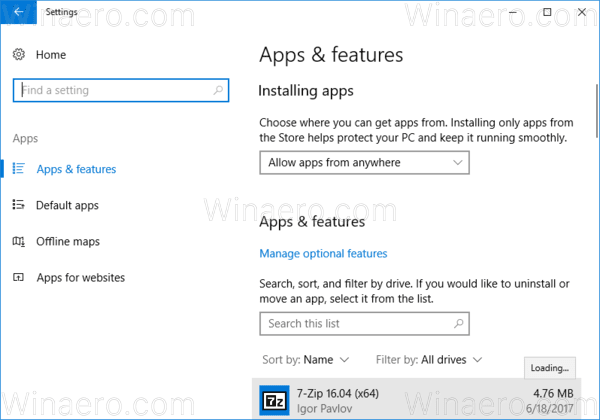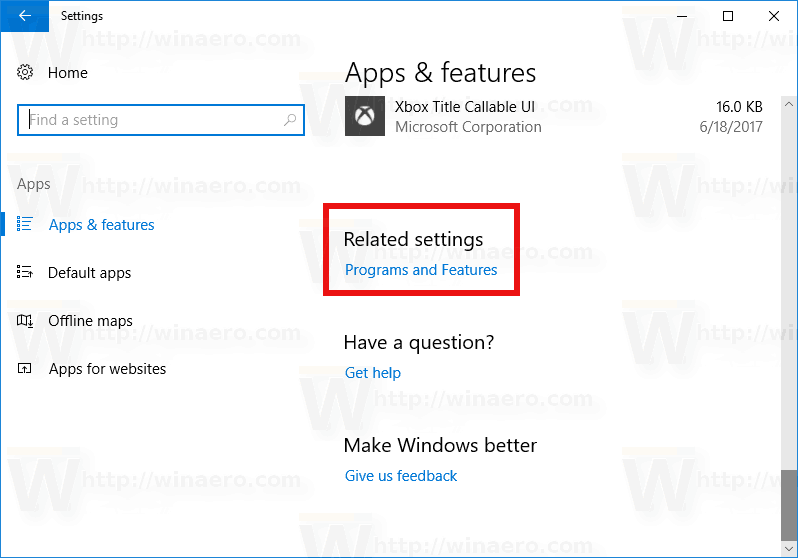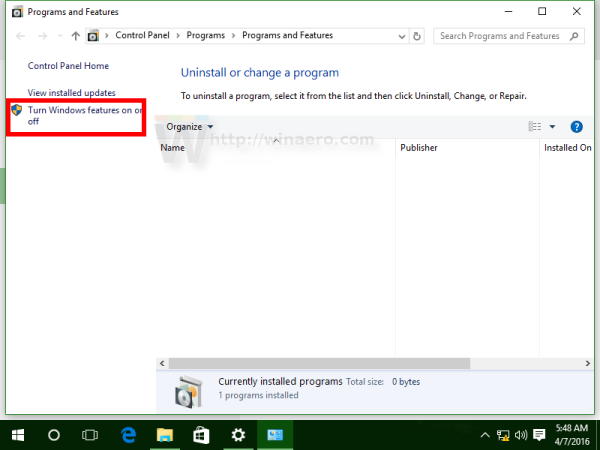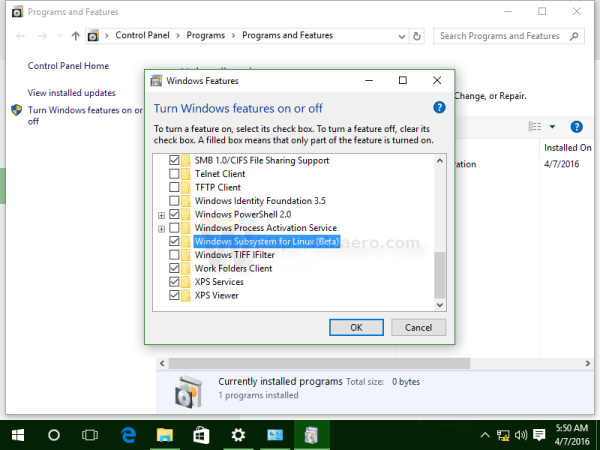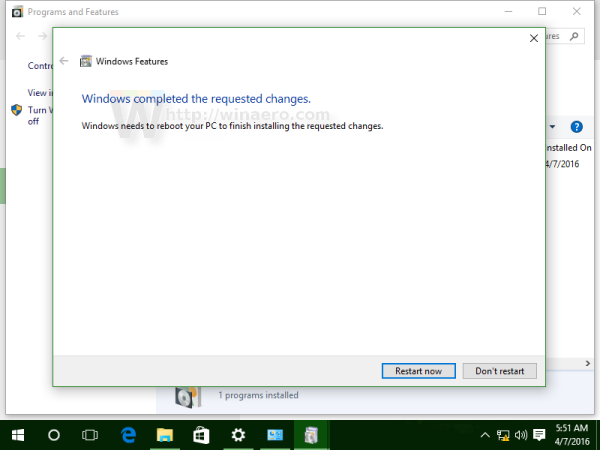Se você estiver usando o recurso Bash On Ubuntu no Windows 10, aqui estão boas notícias para você. Para habilitá-lo na Atualização do Windows 10 Fall Creators, não é mais necessário ativar o modo Desenvolvedor.
Propaganda
como ver seus seguidores no twitch
Anteriormente, era necessário habilitar o Modo de desenvolvedor (Configurações -> Atualização e segurança -> Para desenvolvedores) para executar as ferramentas Bash e Linux no Windows. Essa restrição foi eliminada. Agora você pode executar o Bash no Windows sem que o modo de desenvolvedor esteja ativado. Aqui está como.
Para habilitar o Bash no Ubuntu na atualização do Windows 10 Fall Creators , faça o seguinte.
- Abra o App de configurações .
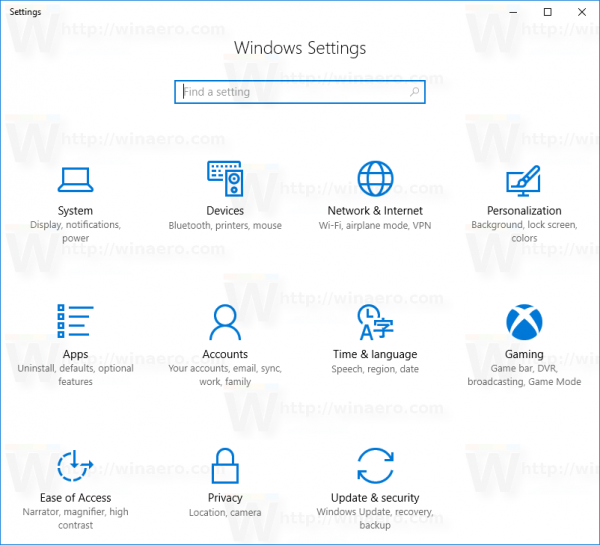
- Vá para Aplicativos -> Aplicativos e recursos.
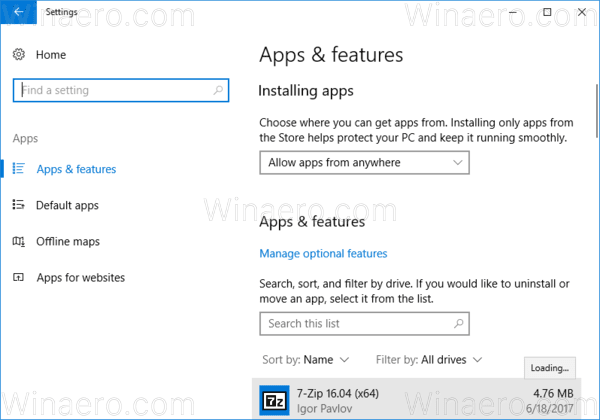
- Role para baixo até o link Programas e recursos:
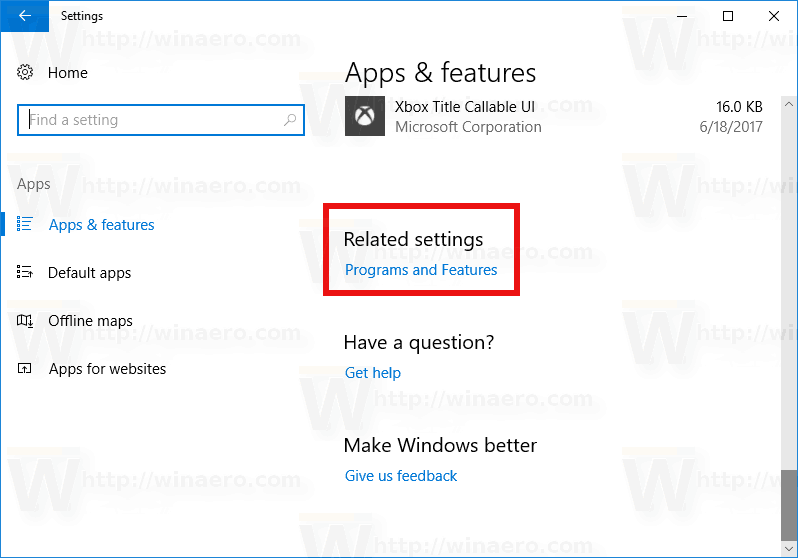
- Clique no link. A caixa de diálogo Programas e recursos será aberta.
- À esquerda, clique no link Ativar ou desativar recursos do Windows.
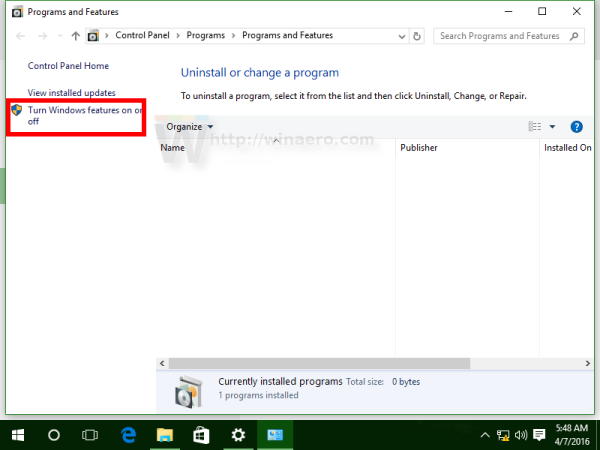
- A caixa de diálogo Recursos do Windows aparecerá na tela. Role para baixo até a opção chamada Subsistema Windows para Linux (Beta) e ative-a conforme mostrado abaixo:
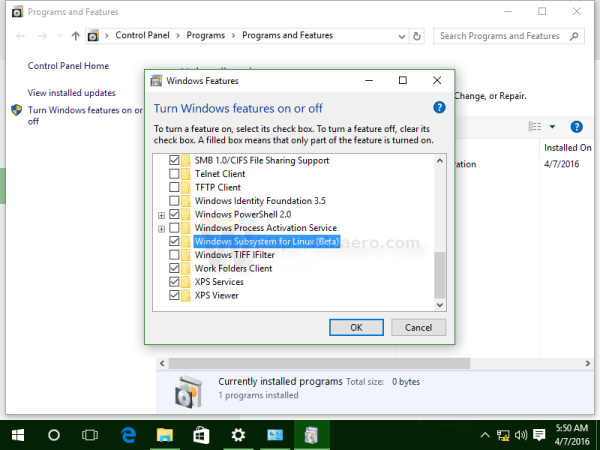
- Clique em OK para aplicar as alterações feitas. O Windows instalará o Ubuntu Bash:

- Reinicialize o sistema operacional quando solicitado.
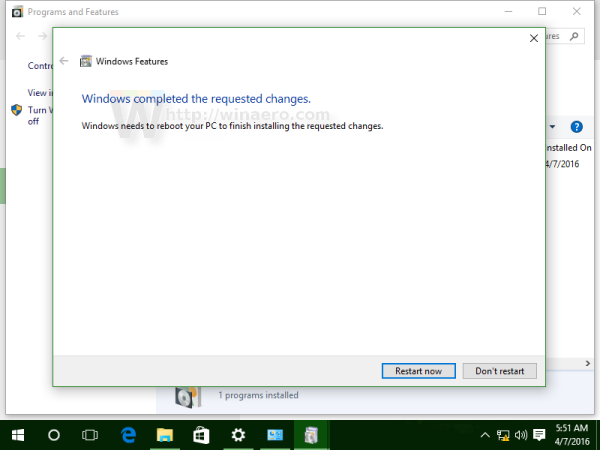
Finalmente, para experimentar o Ubuntu Bash em ação, faça o seguinte:
- Clique no seguinte link:
Bash no Ubuntu na Windows 10 Store (WSL Linux) - Instale o pacote fornecido.
Observação: no momento da redação deste documento, você deve configurar o Windows 10 para receber atualizações do Fast Ring do programa Windows Insider. Caso contrário, o pacote não está acessível. Essa restrição será removida em setembro de 2017, quando a Atualização do Fall Creators será lançada no branch estável.
Você terminou.
Você pode usar vários aplicativos e comandos regulares do console do Linux ou instalar mais aplicativos da maneira tradicional do Ubuntu Linux. Por exemplo, instalei um dos meus gerenciadores de arquivos favoritos, Midnight Commander usando o comando
apt-get install mc

O aplicativo funciona, mas suas teclas de atalho não funcionam corretamente:

É isso aí. Você tem um console Bash funcionando no Windows 10.